Κορυφαίοι 13 τρόποι για να διορθώσετε το τηλέφωνο Android που συνεχίζει να χάνει τη σύνδεση δικτύου
Miscellanea / / April 02, 2023
Το τηλέφωνό σας Android είναι τόσο καλό όσο ένα χαρτί, αν συνεχίζει να χάνει τη σύνδεση δικτύου. Εσείς δεν μπορεί να πραγματοποιήσει ή να λάβει κλήσεις και μηνύματα, περιηγηθείτε στον ιστό ή χρησιμοποιήστε τις αγαπημένες σας εφαρμογές. Πριν βιαστείτε στο πλησιέστερο κέντρο σέρβις, χρησιμοποιήστε τα παρακάτω κόλπα για να διορθώσετε ότι το τηλέφωνο Android συνεχίζει να χάνει το πρόβλημα σύνδεσης δικτύου.

Χάνετε συχνά τη σύνδεση δικτύου σε μια ενεργή κλήση; Είναι εκνευριστικό και μπορεί να δημιουργήσει σύγχυση κατά καιρούς. Οδηγεί ακόμη και σε μια περίεργη κατάσταση αν είστε μόνοι σε μια απομακρυσμένη περιοχή. Ακολουθούν οι καλύτεροι τρόποι για να επαναφέρετε τη χαμένη σύνδεση δικτύου στο τηλέφωνό σας Android.
1. Επανεκκινήστε το τηλέφωνο Android
Η επανεκκίνηση του τηλεφώνου σας Android είναι ένας συνηθισμένος τρόπος για να διορθώσετε σφάλματα δικτύου. Μπορείτε να συνεχίσετε να πατάτε ταυτόχρονα τα πλευρικά κουμπιά και τα κουμπιά αύξησης της έντασης και να επανεκκινήσετε το τηλέφωνο από το μενού λειτουργίας. Μπορείτε επίσης να αποκτήσετε πρόσβαση στο μενού τροφοδοσίας από τον πίνακα γρήγορων ρυθμίσεων.
Βήμα 1: Σύρετε προς τα κάτω από την αρχική οθόνη για πρόσβαση στο Κέντρο ειδοποιήσεων.
Βήμα 2: Σύρετε ξανά προς τα κάτω για να αναπτύξετε το μενού γρήγορων εναλλαγών.

Βήμα 3: Πατήστε το κουμπί λειτουργίας στο κάτω μέρος και επανεκκινήστε το τηλέφωνο.


2. Ενεργοποίηση και απενεργοποίηση της Λειτουργίας αεροπλάνου
Εάν συνεχίζετε να χάνετε την υπηρεσία τυχαία, ενεργοποιήστε και απενεργοποιήστε τη λειτουργία πτήσης.
Βήμα 1: Σύρετε προς τα κάτω από την αρχική οθόνη για πρόσβαση στο Κέντρο ειδοποιήσεων.
Βήμα 2: Σύρετε ξανά προς τα κάτω για να αναπτύξετε το μενού γρήγορων εναλλαγών.

Βήμα 3: Ενεργοποιήστε και απενεργοποιήστε τη λειτουργία πτήσης και δοκιμάστε να αναζητήσετε ξανά σύνδεση δικτύου.

3. Ελέγξτε με την τοπική εταιρεία
Εάν η τοπική εταιρεία κινητής τηλεφωνίας σας αντιμετωπίσει διακοπή λειτουργίας, η συσκευή σας Android συνεχίζει να αποσυνδέεται από το δίκτυο κινητής τηλεφωνίας. Μπορείτε να επισκεφθείτε Downdetector και αναζητήστε την εταιρεία κινητής τηλεφωνίας σας για να επιβεβαιώσετε το πρόβλημα.
4. Επαναφορά ρυθμίσεων δικτύου
Ήρθε η ώρα να επαναφέρετε τις ρυθμίσεις δικτύου για να διορθώσετε προβλήματα σύνδεσης δικτύου στο τηλέφωνό σας. Μπορείτε να διαβάσετε την αφιερωμένη μας ανάρτηση για να μάθετε για το συνέπειες της επαναφοράς της σύνδεσης δικτύου σε Android και iPhone.
Βήμα 1: Ανοίξτε την εφαρμογή Ρυθμίσεις στο Android και μεταβείτε στο Σύστημα.

Βήμα 2: Επιλέξτε Επαναφορά επιλογών.

Βήμα 3: Πατήστε «Επαναφορά Wi-Fi, κινητής τηλεφωνίας και Bluetooth.» Επιβεβαιώστε το ίδιο.

5. Επιτρέψτε το 2G
Αν και το κυψελοειδές δίκτυο 2G είναι λιγότερο ασφαλές από το LTE ή το 5G, ενδέχεται να βελτιώσει τη σύνδεση δικτύου σε ορισμένες τοποθεσίες. Θα χρειαστεί να επιτρέψετε ένα δίκτυο 2G στο τηλέφωνό σας Android.
Βήμα 1: Ανοίξτε την εφαρμογή Ρυθμίσεις και επιλέξτε Δίκτυο και διαδίκτυο.

Βήμα 2: Πατήστε Διαδίκτυο. Επιλέξτε το γρανάζι Ρυθμίσεις δίπλα στο δίκτυο κινητής τηλεφωνίας σας.


Βήμα 3: Κάντε κύλιση προς τα κάτω και ενεργοποιήστε την εναλλαγή Allow 2G.
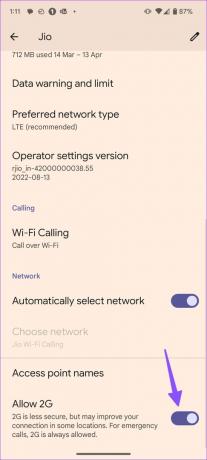
Το τηλέφωνό σας Android θα ανακτήσει τη χαμένη σύνδεση δικτύου.
6. Ενεργοποίηση περιαγωγής
Θα χρειαστεί να ενεργοποιήσετε την περιαγωγή στο τηλέφωνό σας Android. Διαφορετικά, οι υπηρεσίες δεδομένων ενδέχεται να σταματήσουν να λειτουργούν εκτός της πολιτείας σας.
Βήμα 1: Ανοίξτε την εφαρμογή Ρυθμίσεις και επιλέξτε Δίκτυο και διαδίκτυο.

Βήμα 2: Πατήστε Διαδίκτυο. Επιλέξτε το γρανάζι Ρυθμίσεις δίπλα στο δίκτυο κινητής τηλεφωνίας σας.

Βήμα 3: Πατήστε Ρυθμίσεις δίπλα στο Διαδίκτυο για κινητά.

Βήμα 3: Ενεργοποιήστε την εναλλαγή περιαγωγής.
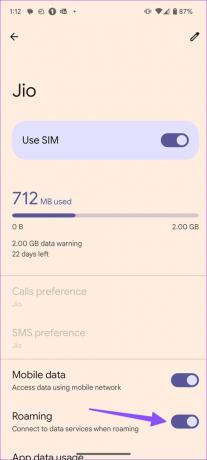
7. Αφαιρέστε και τοποθετήστε ξανά την κάρτα SIM
Θα σηκώσετε το εργαλείο SIM injector και θα αφαιρέσετε την κάρτα SIM από το τηλέφωνό σας. Εάν είναι κατεστραμμένο ή παλιό, αντικαταστήστε το με μια νέα SIM από την εταιρεία κινητής τηλεφωνίας σας.
8. Ελέγξτε το πρόγραμμα κινητής τηλεφωνίας σας
Ξεχάσατε να πληρώσετε τον λογαριασμό του μεταφορέα σας; Η εταιρεία ενδέχεται να απενεργοποιήσει τη σύνδεση δικτύου για τον αριθμό σας. Θα πρέπει να ελέγξετε το πρόγραμμα της εταιρείας κινητής τηλεφωνίας σας και να πληρώσετε εκκρεμείς οφειλές.
9. Απενεργοποιήστε και ενεργοποιήστε τη SIM
Εάν το τηλέφωνό σας Android συνεχίζει να χάνει τη σύνδεση δικτύου, απενεργοποιήστε τις υπηρεσίες SIM και ενεργοποιήστε τις ξανά. Δείτε πώς.
Βήμα 1: Ανοίξτε την εφαρμογή Ρυθμίσεις και επιλέξτε Δίκτυο και διαδίκτυο.

Βήμα 2: Πατήστε Διαδίκτυο.

Βήμα 3: Πατήστε Ρυθμίσεις δίπλα στο δίκτυο κινητής τηλεφωνίας σας.

Βήμα 4: Απενεργοποιήστε την εναλλαγή Χρήση SIM και ενεργοποιήστε την ξανά.

10. Ανανεώστε τη σύνδεση δικτύου
Το Android σάς επιτρέπει να ανανεώσετε τη σύνδεση δικτύου για να διορθώσετε τέτοιες δυσλειτουργίες στο τηλέφωνο.
Βήμα 1: Ανοίξτε την εφαρμογή Ρυθμίσεις και επιλέξτε Δίκτυο και διαδίκτυο.

Βήμα 2: Επιλέξτε Διαδίκτυο.

Βήμα 3: Πατήστε το εικονίδιο ανανέωσης στην επάνω δεξιά γωνία.

11. Απενεργοποίηση Αυτόματη ενεργοποίηση Wi-Fi
Το τηλέφωνό σας Android συνδέεται αυτόματα σε ένα αποθηκευμένο δίκτυο Wi-Fi υψηλής ποιότητας, όπως το δίκτυο του σπιτιού ή του γραφείου σας. Εάν συνδεθεί σε ανοιχτό δίκτυο Wi-Fi χαμηλής ταχύτητας, το Διαδίκτυο ενδέχεται να μην λειτουργεί στο τηλέφωνό σας.
Βήμα 1: Ανοίξτε την εφαρμογή Ρυθμίσεις και επιλέξτε Δίκτυο και διαδίκτυο.

Βήμα 2: Επιλέξτε Διαδίκτυο.

Βήμα 3: Κάντε κύλιση στις Προτιμήσεις δικτύου.

Βήμα 4: Απενεργοποιήστε την εναλλαγή «Αυτόματη ενεργοποίηση Wi-Fi».

12. Αναζητήστε ζημιά υλικού
Έπεσες ή ζημιάσατε πρόσφατα το τηλέφωνό σας Android; Μπορεί να χάσετε την υπηρεσία δικτύου τυχαία λόγω κατεστραμμένου μόντεμ. Θα πρέπει να επισκεφτείτε το πλησιέστερο κέντρο σέρβις για να το επιδιορθώσετε.
13. Επαναφορά εργοστασιακών ρυθμίσεων τηλεφώνου Android
Εάν κανένα από τα κόλπα δεν λειτουργεί, επαναφέρετε το τηλέφωνό σας Android στις εργοστασιακές ρυθμίσεις. Διαγράφει όλες τις εφαρμογές, τα πολυμέσα και τα προσωπικά αρχεία από το τηλέφωνό σας, επομένως δημιουργήστε αντίγραφα ασφαλείας στον υπολογιστή σας προτού εκτελέσετε τα παρακάτω βήματα.
Βήμα 1: Ανοίξτε την εφαρμογή Ρυθμίσεις στο Android και μεταβείτε στο Σύστημα.

Βήμα 2: Επιλέξτε Επαναφορά επιλογών και επιλέξτε Διαγραφή όλων των δεδομένων.


Βήμα 3: Επιβεβαιώστε την απόφασή σας.
Απολαύστε ισχυρή σύνδεση δικτύου στο Android
Γιατί το τηλέφωνό μου λέει ότι δεν υπάρχει σύνδεση δικτύου; Είναι ένα από τα προβλήματα που αντιμετωπίζουν συχνά οι χρήστες Android. Επενδύστε σε α ενισχυτής σήματος κινητού τηλεφώνου εάν η περιοχή σας έχει χαμηλή κάλυψη. Ποιο κόλπο λειτούργησε για εσάς; Μοιραστείτε τα ευρήματά σας μαζί μας στα παρακάτω σχόλια.
Τελευταία ενημέρωση στις 30 Μαρτίου 2023
Το παραπάνω άρθρο μπορεί να περιέχει συνδέσμους συνεργατών που βοηθούν στην υποστήριξη της Guiding Tech. Ωστόσο, δεν επηρεάζει τη συντακτική μας ακεραιότητα. Το περιεχόμενο παραμένει αμερόληπτο και αυθεντικό.
Γραμμένο από
Πάρθ Σαχ
Ο Parth εργάστηκε στο παρελθόν στο EOTO.tech καλύπτοντας ειδήσεις τεχνολογίας. Αυτήν τη στιγμή ασκεί ελεύθερος επαγγελματίας στο Guiding Tech γράφοντας για σύγκριση εφαρμογών, σεμινάρια, συμβουλές και κόλπα λογισμικού και βουτιά σε πλατφόρμες iOS, Android, macOS και Windows.



